今回はPremiere Proの「ディストーション」の「ローリングシャッターの修復」について使い方をまとめていきます。
「ビデオエフェクト-ディストーション」
今回は「ビデオエフェクト」の中にある「ディストーション」の「ローリングシャッターの修復」を解説していきます。
「ローリングシャッターの修復」は見た目的にはほとんど変化はありませんが、車等の高速移動をしながらの撮影に対してブレを少なくする機能だそうです。
「ローリングシャッターの修復」
「ローリングシャッターの修復」は「ビデオエフェクト」の「ディストーション」の中にあります。
「ローリングシャッターの修復」は「ローリングシャッターレート」「スキャン方向」「補間方法」「詳細分析」の設定項目があります。
「ローリングシャッターレート」
視覚的に違いが分からないので正直どういったものか分かりませんでした…
「スキャン方向」
視覚的には分かりづらいですが、アイテムを表示させる方向をどっちの方向からどどっちの方向へ表示させるかというものらしいです。
「補間方法」
視覚的には分かりづらいですし、調べてもイマイチ有用な情報が見つかりませんでした。
「ワープ」
「ピクセルモーション」
「詳細分析」
視覚的には分かりづらいですし、調べてもイマイチ有用な情報が見つかりませんでした。
「ピクセルモーションの詳細」
視覚的には分かりづらいですし、調べてもイマイチ有用な情報が見つかりませんでした。
「ビデオエフェクト」で「ローリングシャッターの修復」を使ってみよう
1-1.エフェクトはデフォルトでは画面右側にあるパネルに格納されていて「ビデオエフェクト」「ディストーション」の「ローリングシャッターの修復」もその中に格納されています。
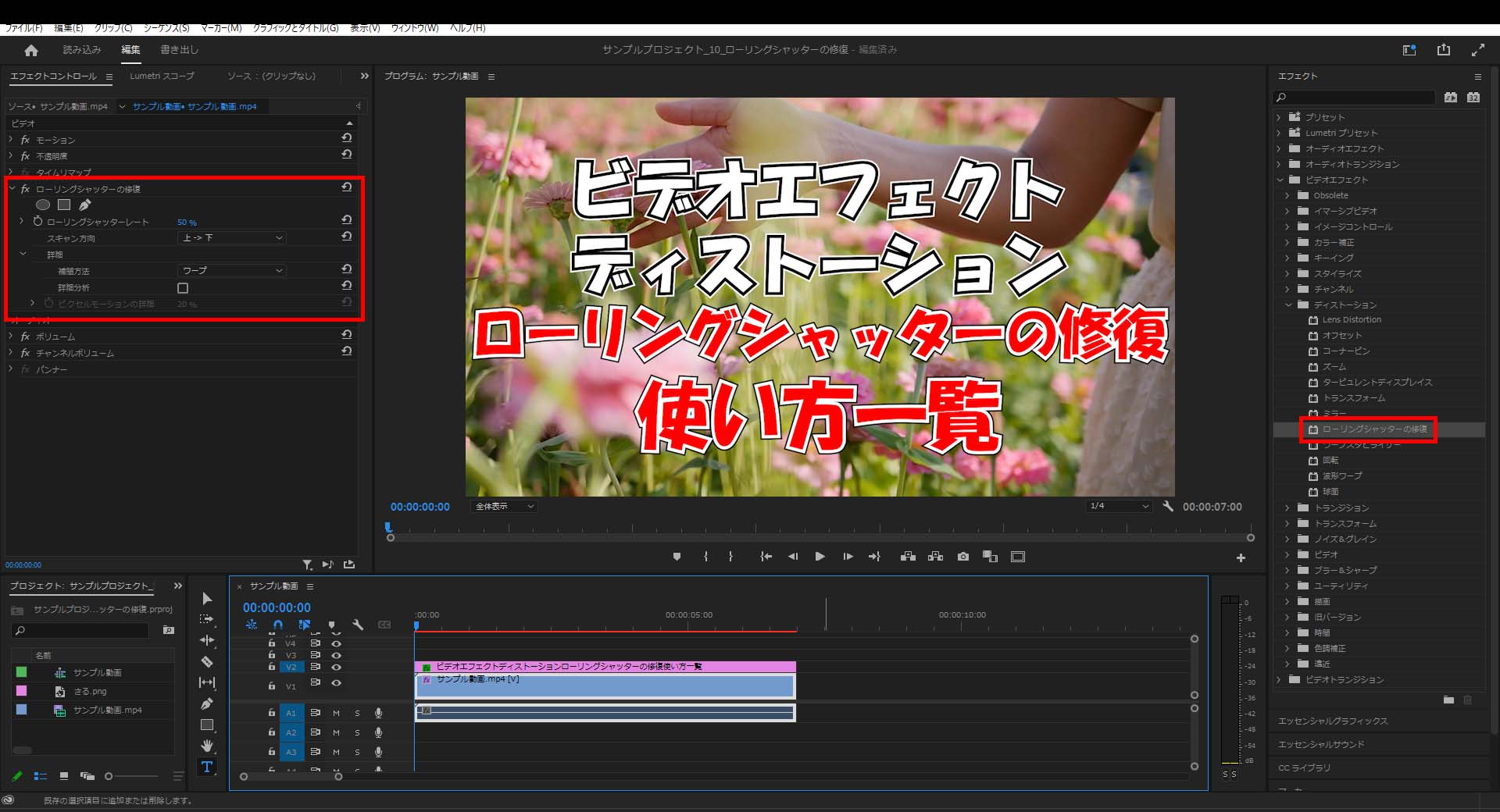
1-2.「ディストーション」を開いたら「ローリングシャッターの修復」を適用させたいアイテムにドラッグ&ドロップします。
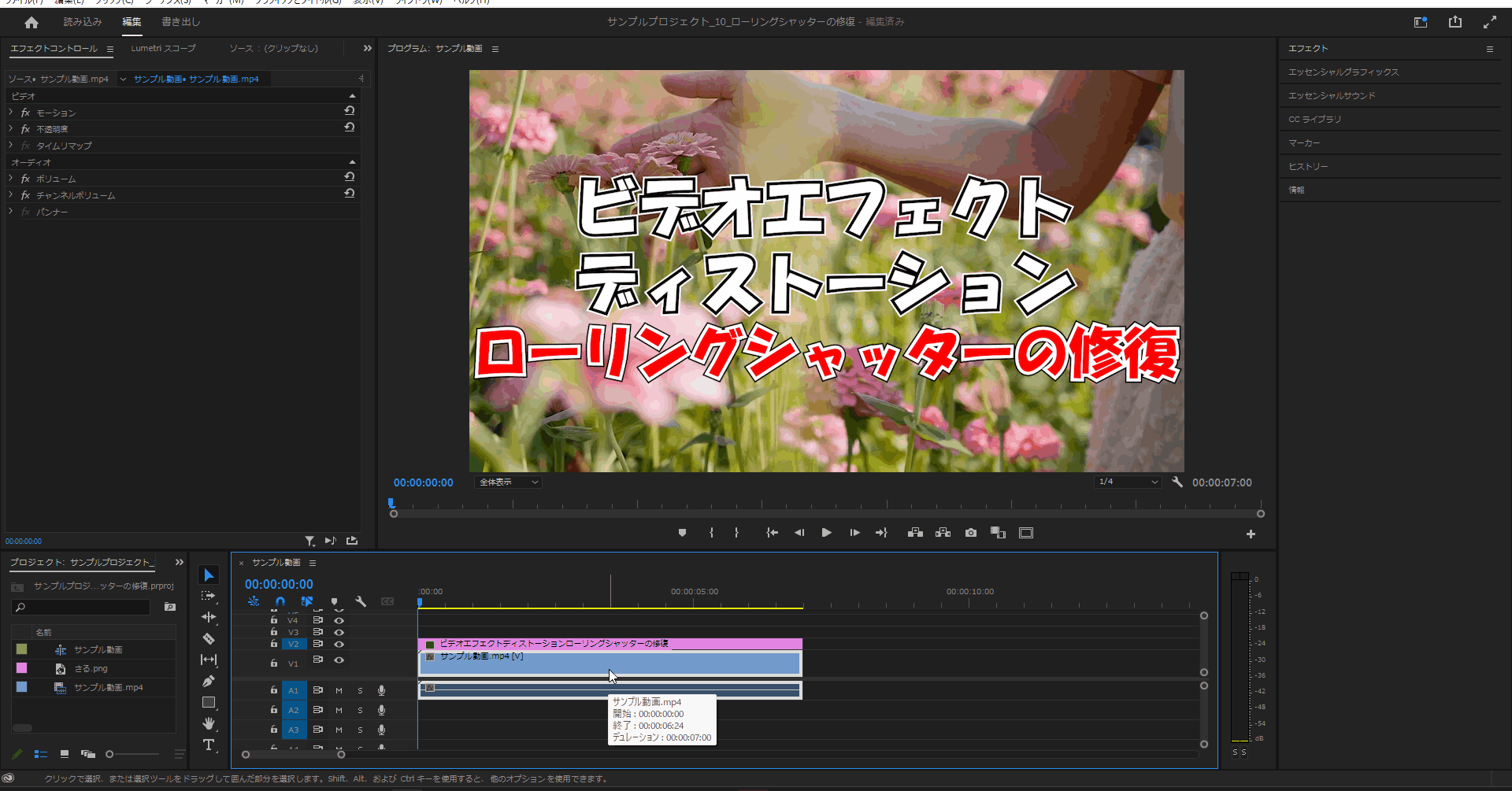
ローリングシャッターレート
2-1.「ローリングシャッターの修復」の「ローリングシャッターレート」の値を変更しても見た目的な変化はほとんどありませんでした。
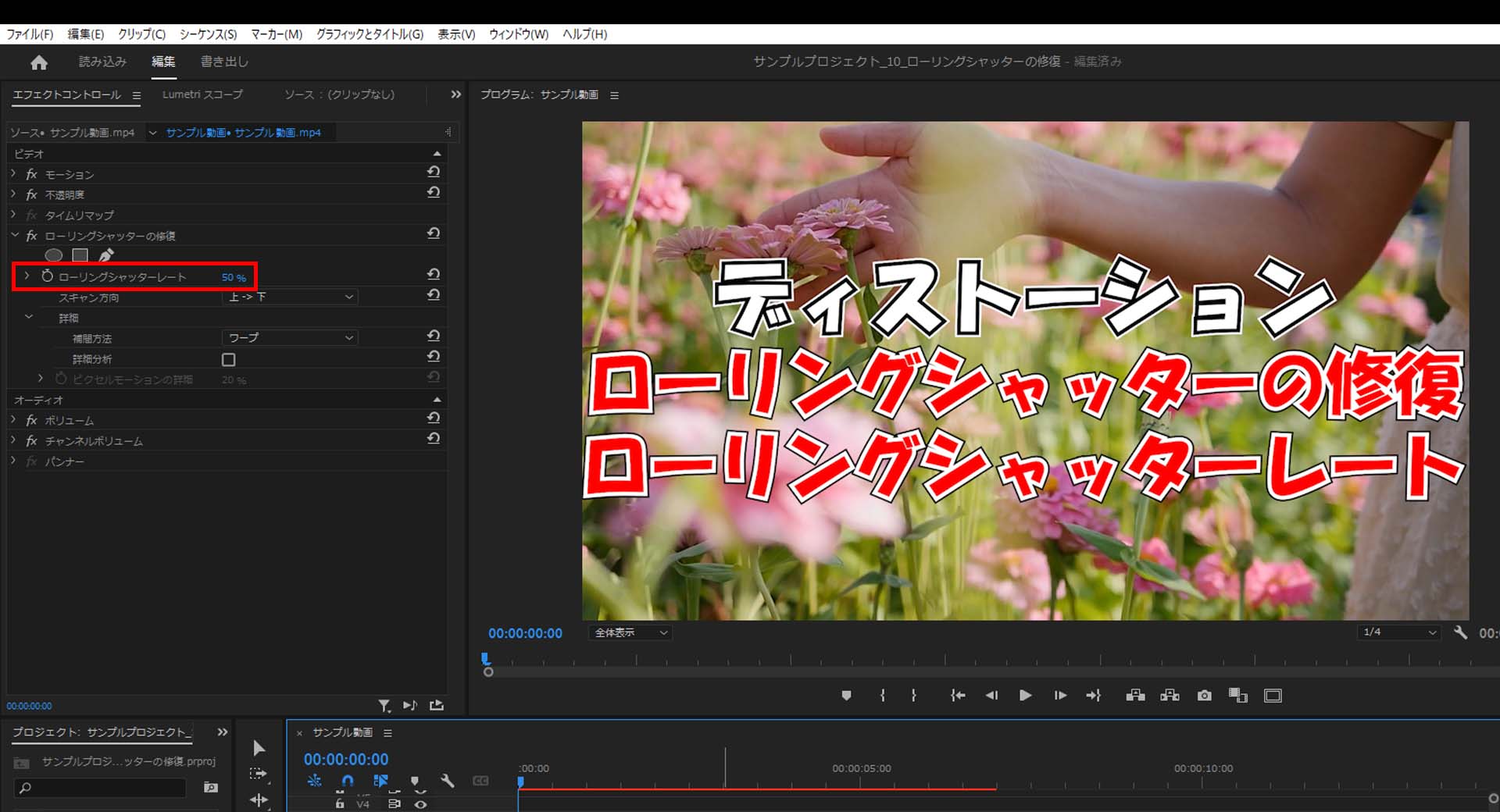
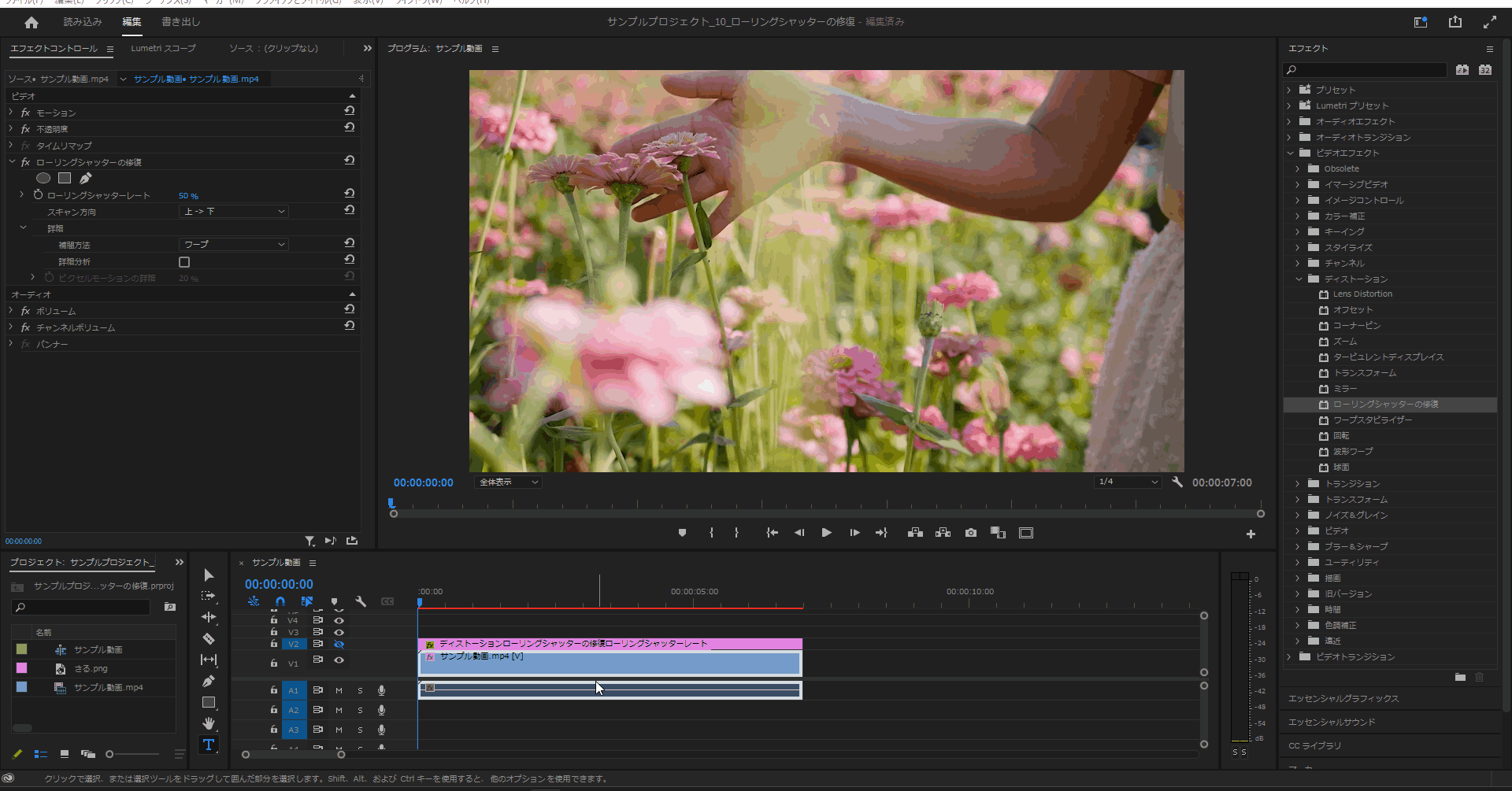
スキャン方向
3-1.「スキャン方向」をデフォルトの「上 -> 下」にすると一枚一枚の画像が表示される方向を上から下に向かって表示される機能とのことらしいですが、正直に言って分からないです。
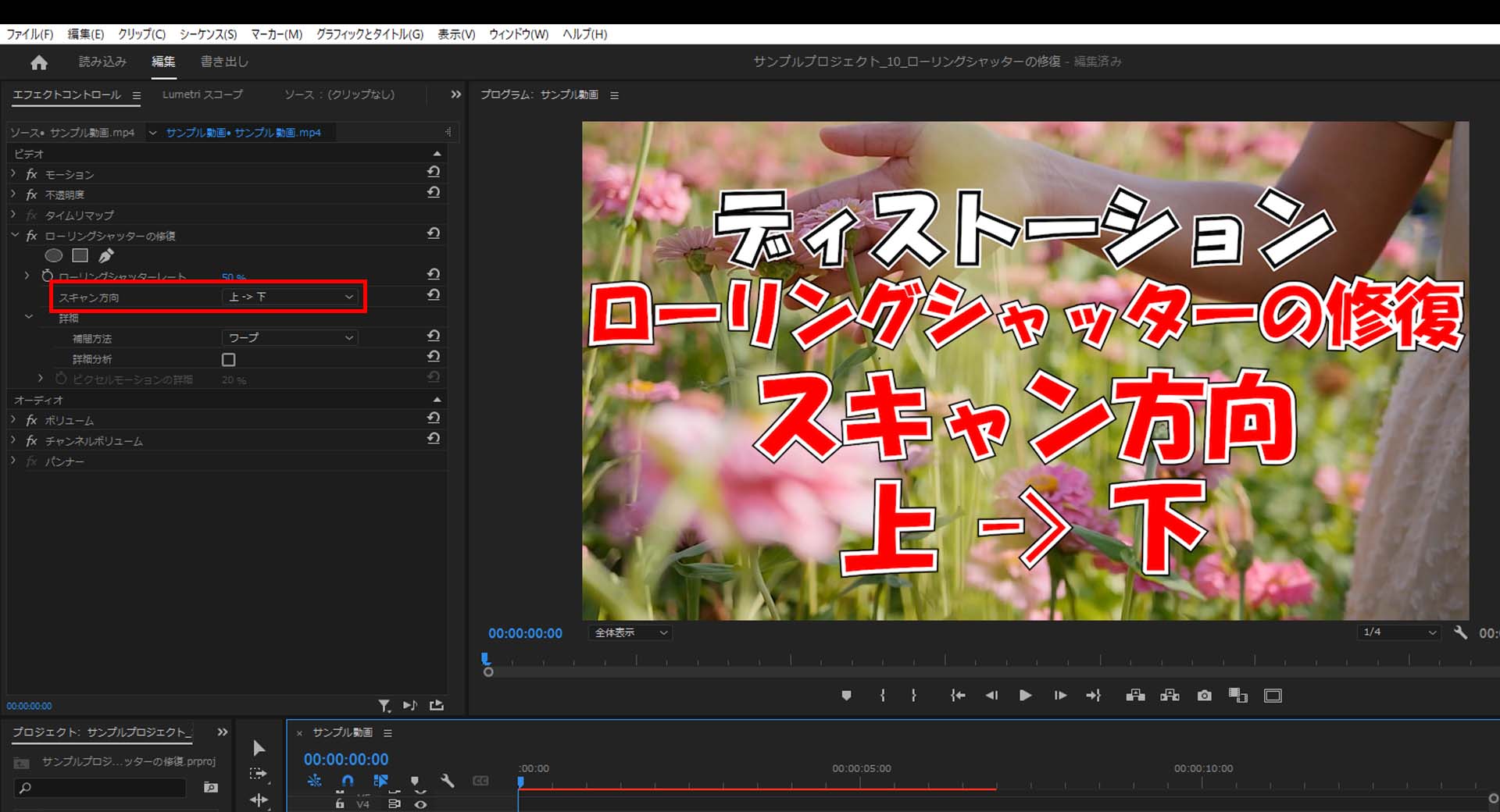
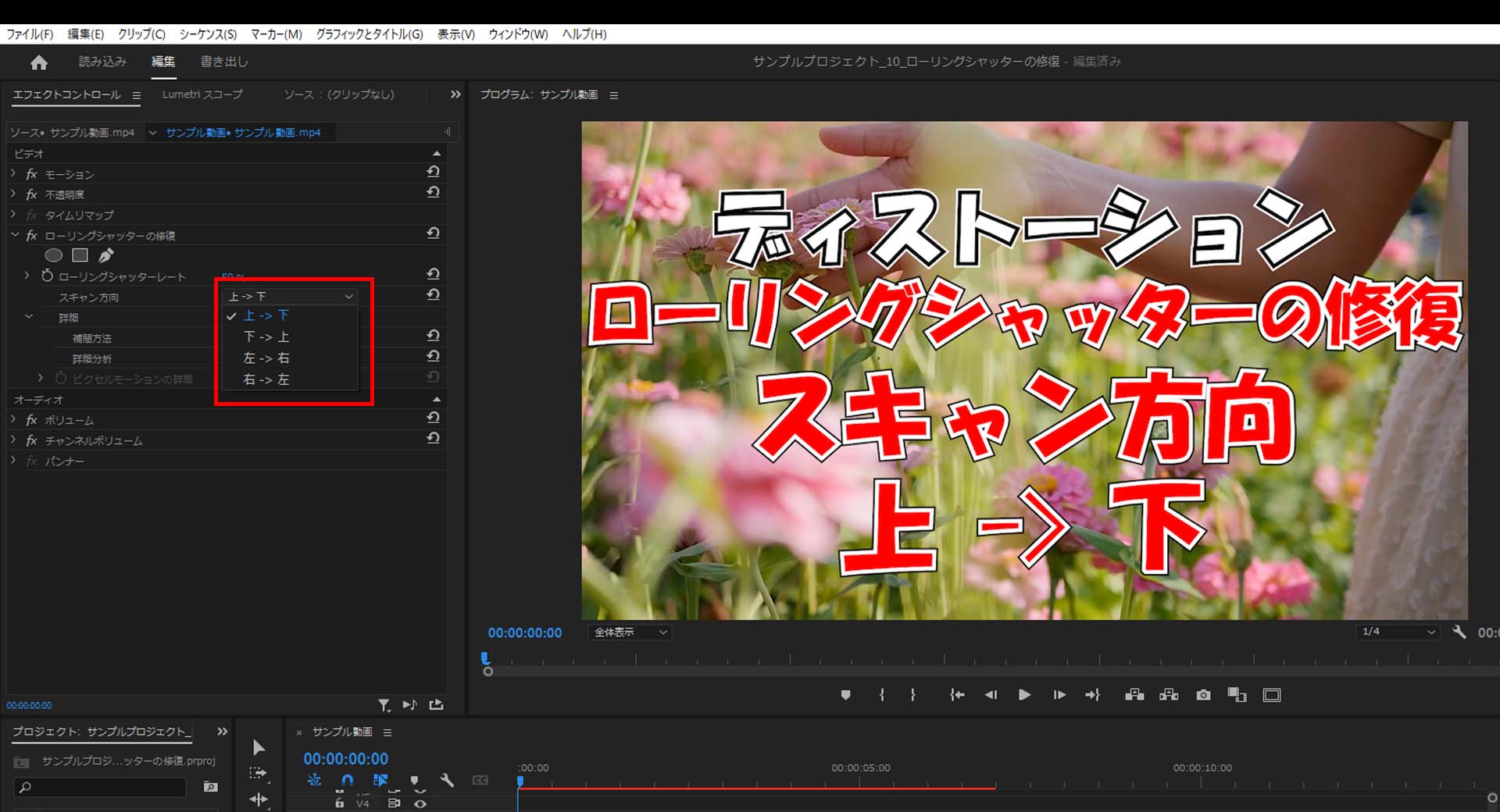
3-2.「スキャン方向」を「下 -> 上」にすると一枚一枚の画像が表示される方向を下から上に向かって表示される機能とのことらしいですが、正直に言って分からないです。
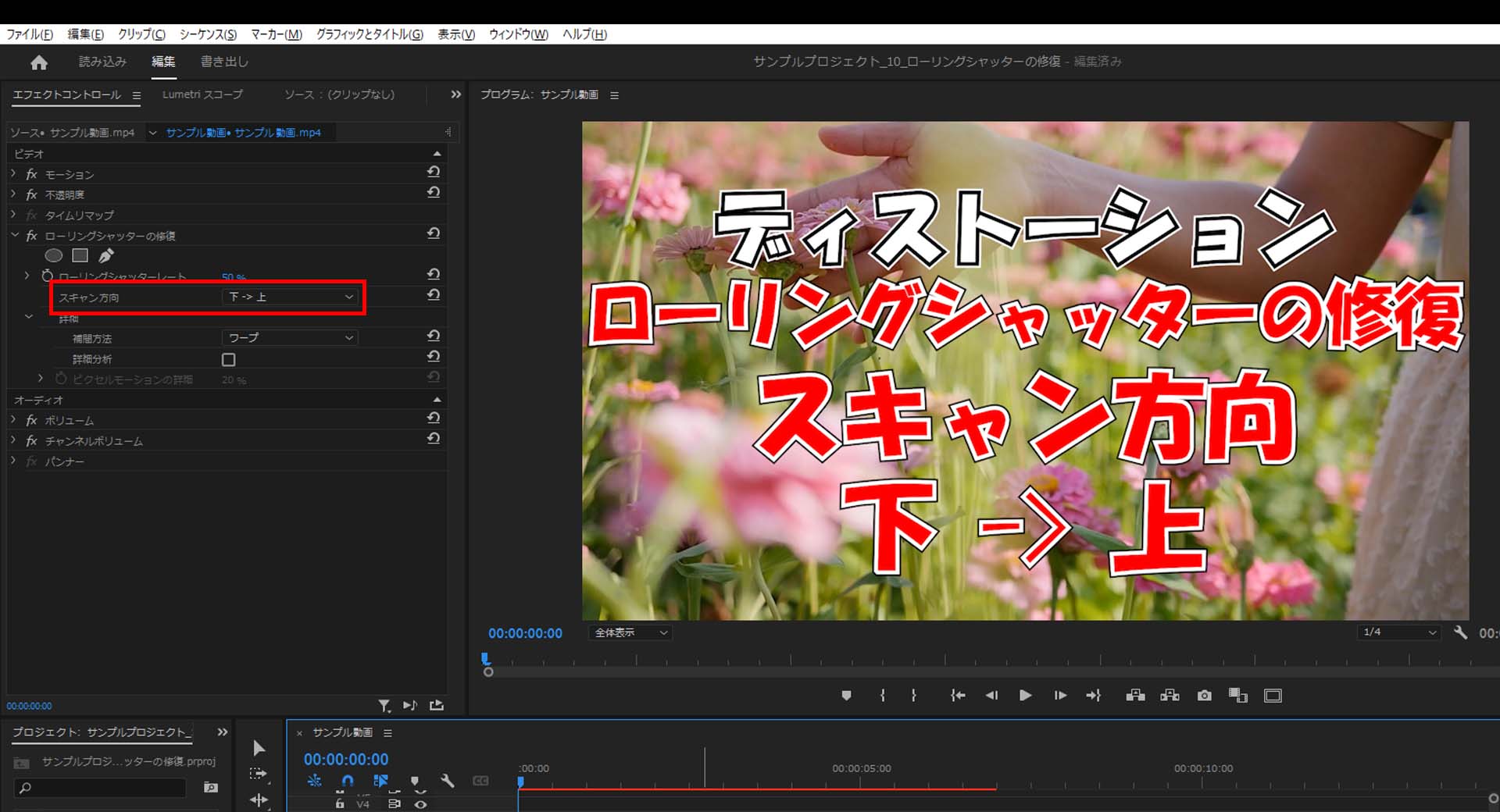
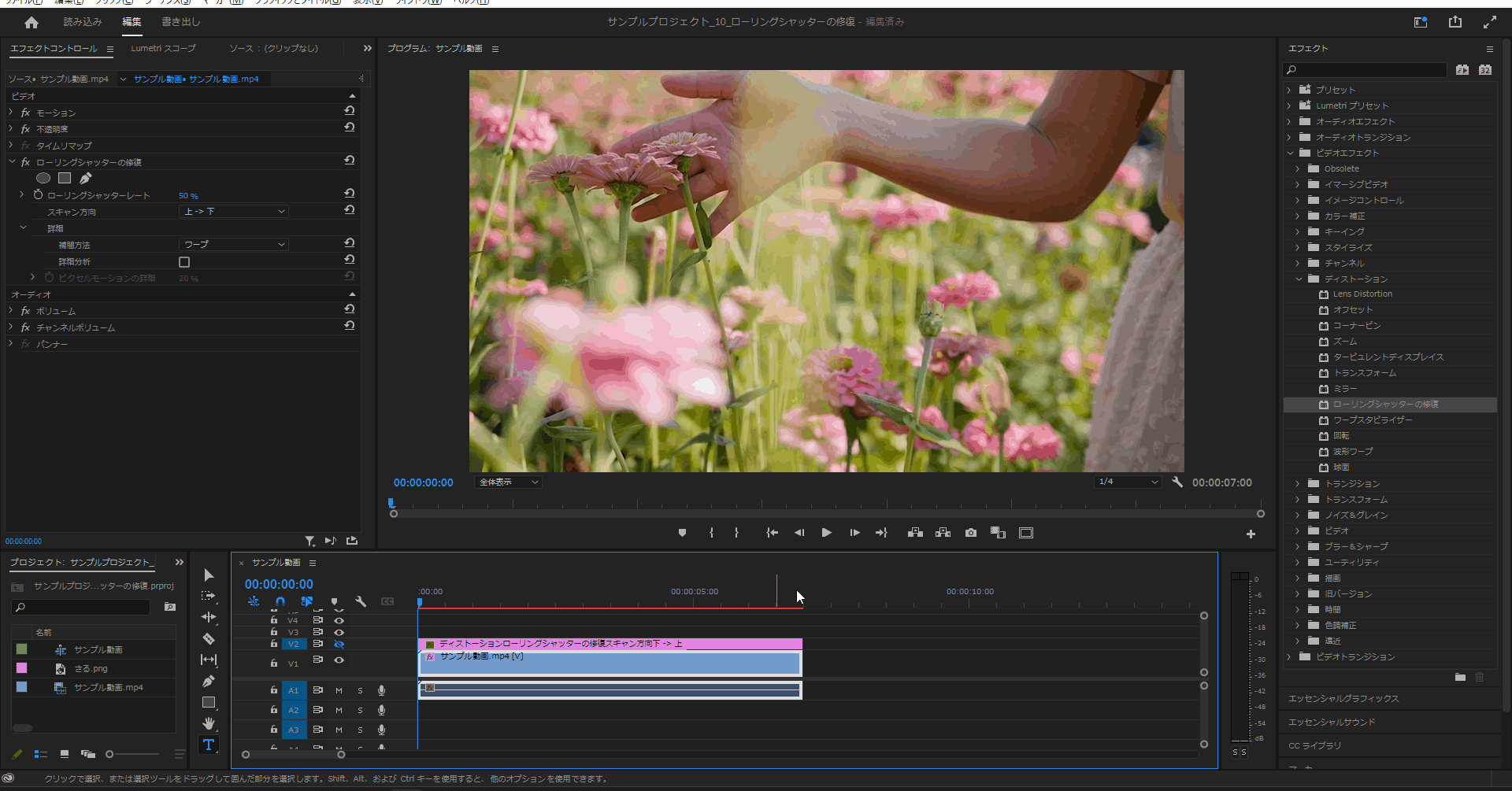
3-3.「スキャン方向」を「左 -> 右」にすると一枚一枚の画像が表示される方向を左から右に向かって表示される機能とのことらしいですが、正直に言って違いが分からないです。
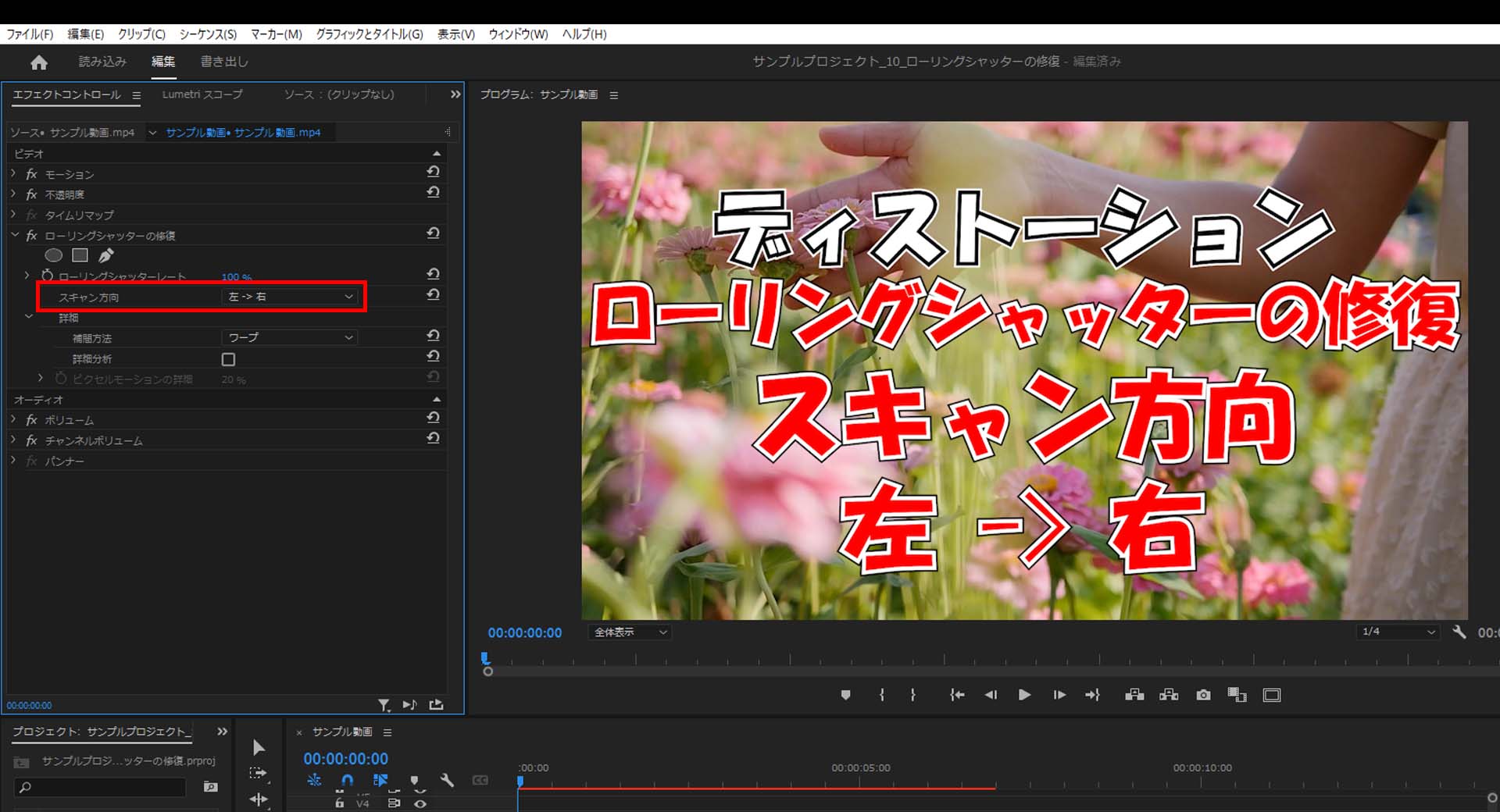
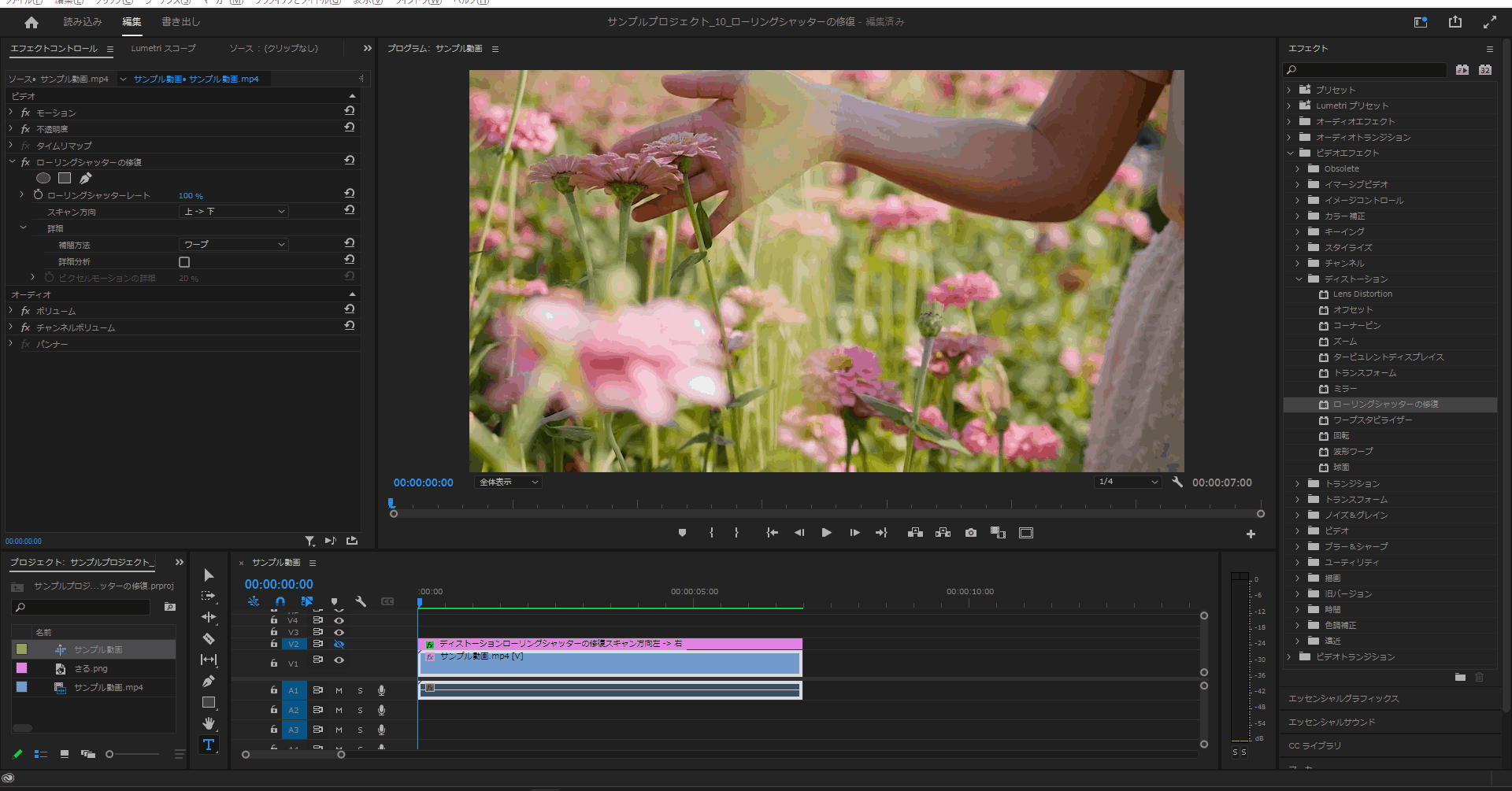
3-4.「スキャン方向」を「右 -> 左」にすると一枚一枚の画像が表示される方向を下から上に向かって表示される機能とのことらしいですが、正直に言って違いが分からないです。
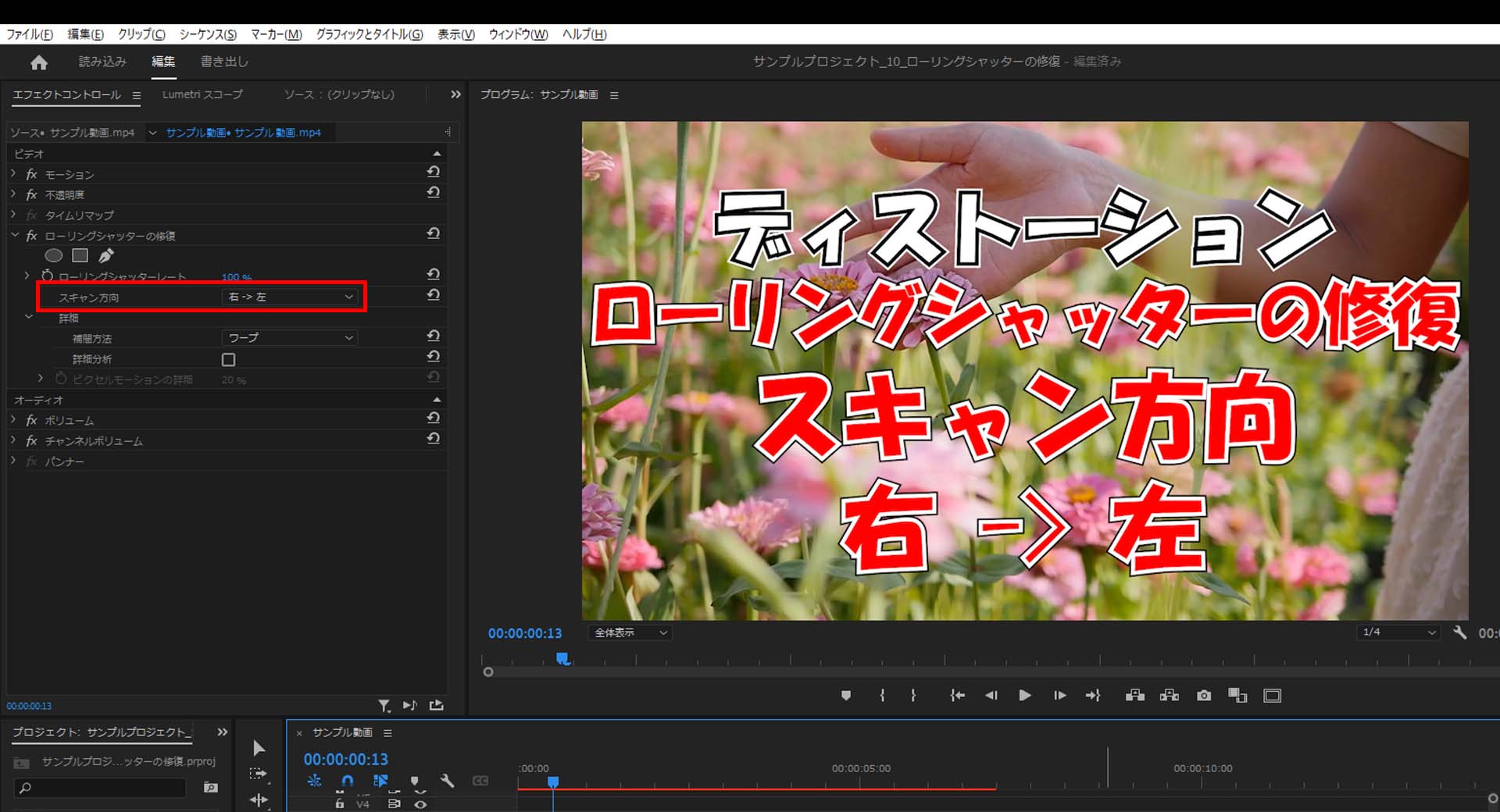

補間方法
4-1.「補間方法」は「ワープ」と「ピクセルモーション」の2種類がありますが、正直に言って違いが分からないです。
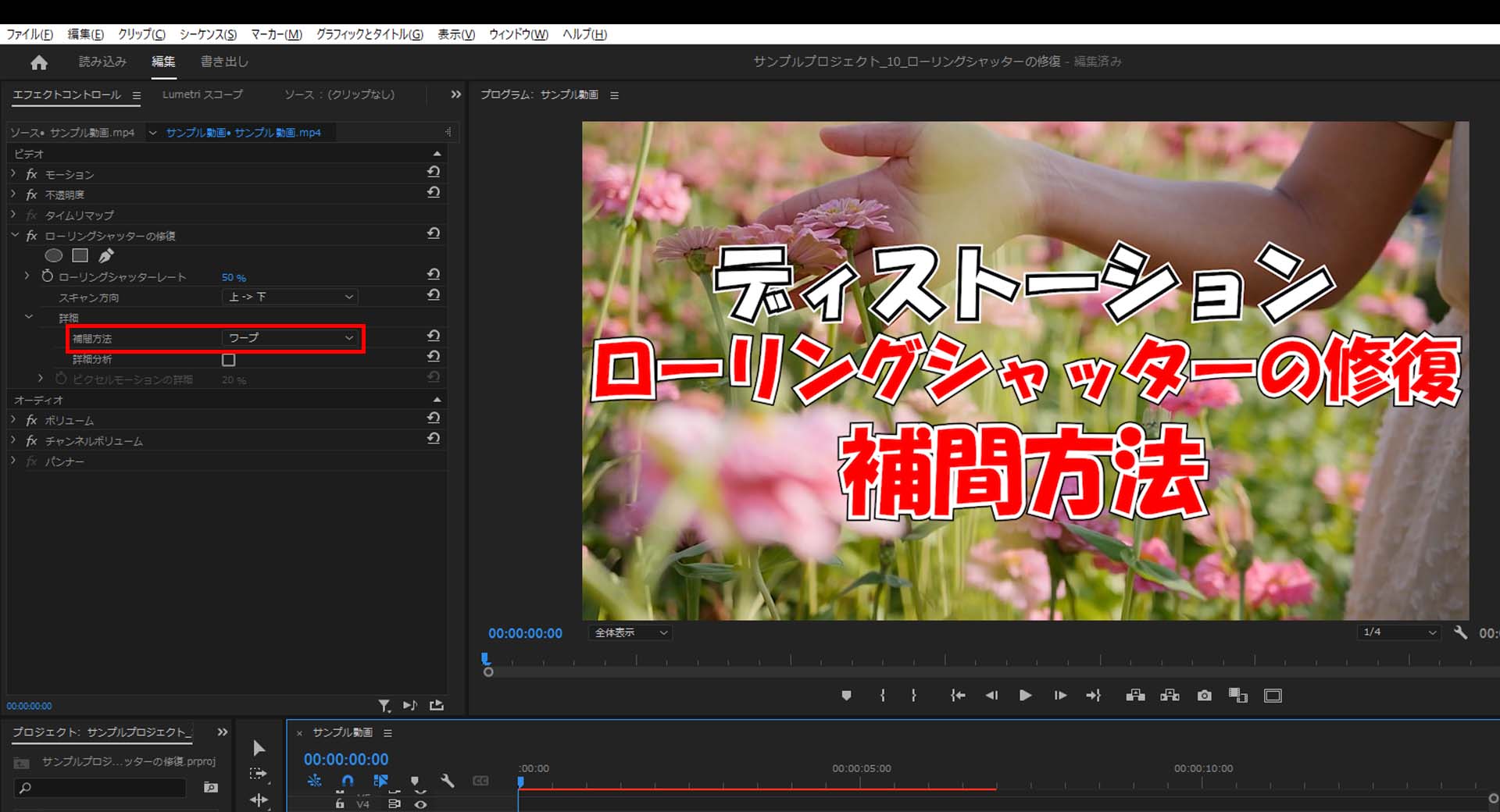
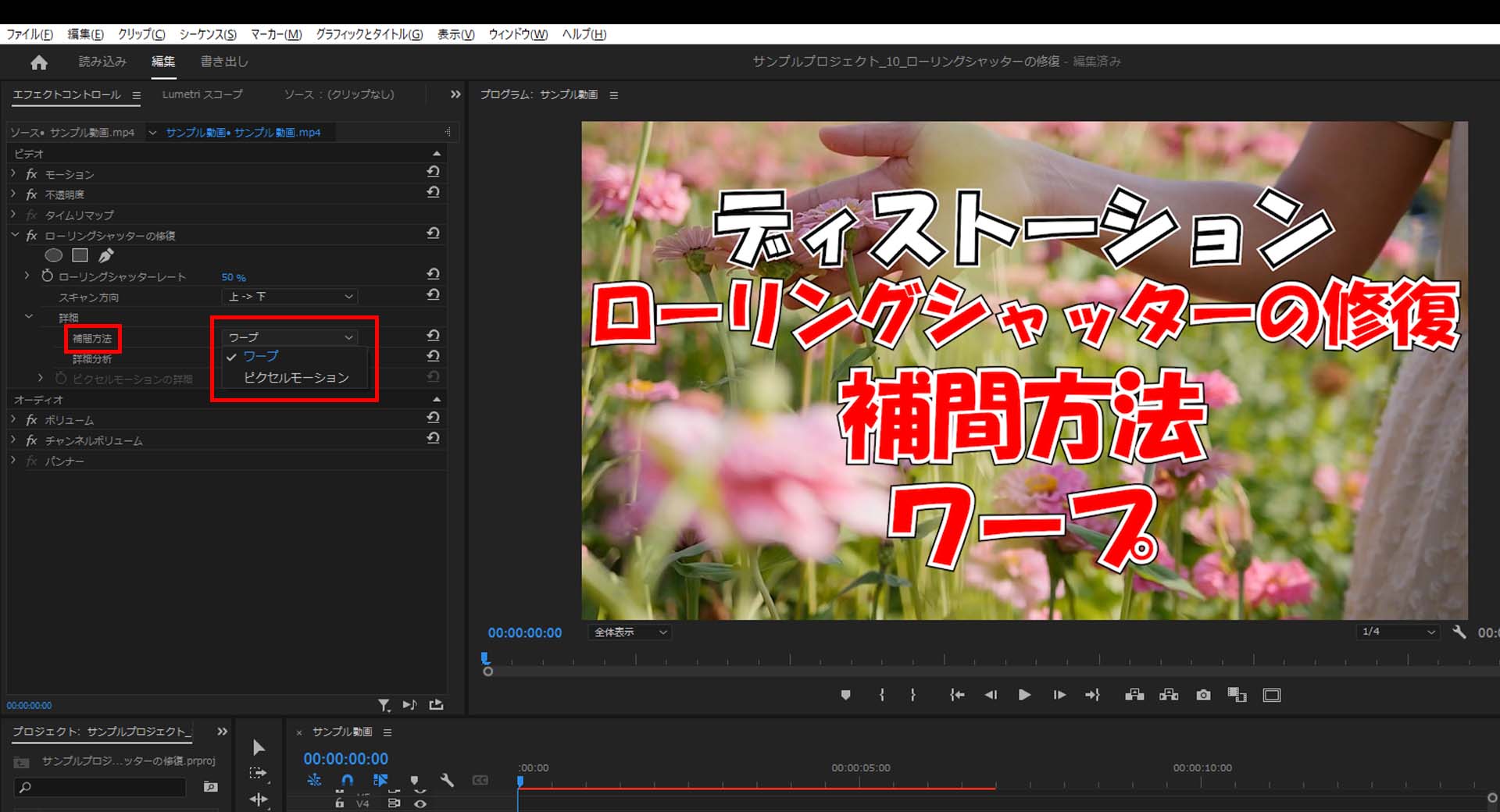
4-2.「補間方法」を「ピクセルモーション」にしても、正直に言って違いが分からないです。
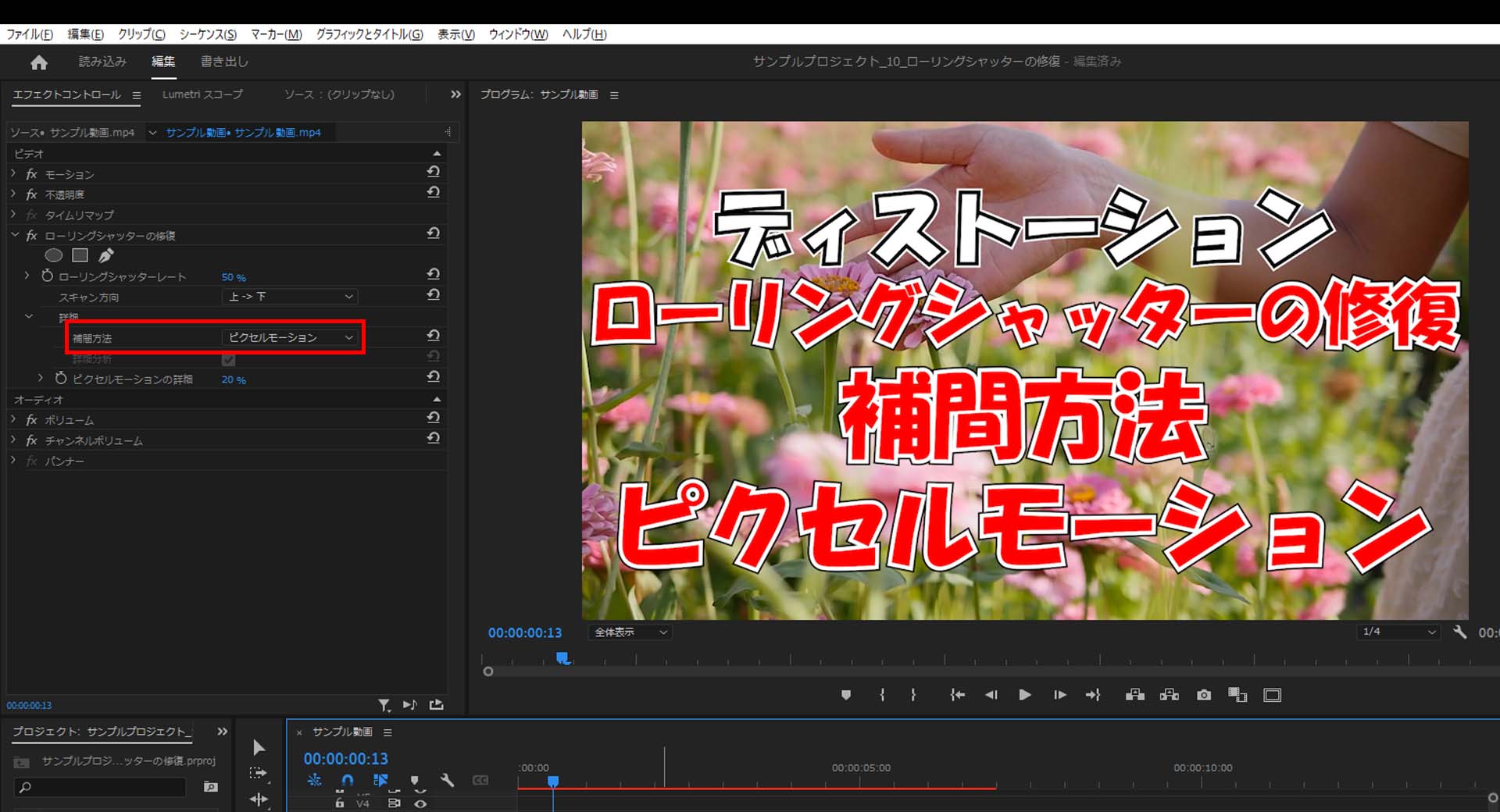
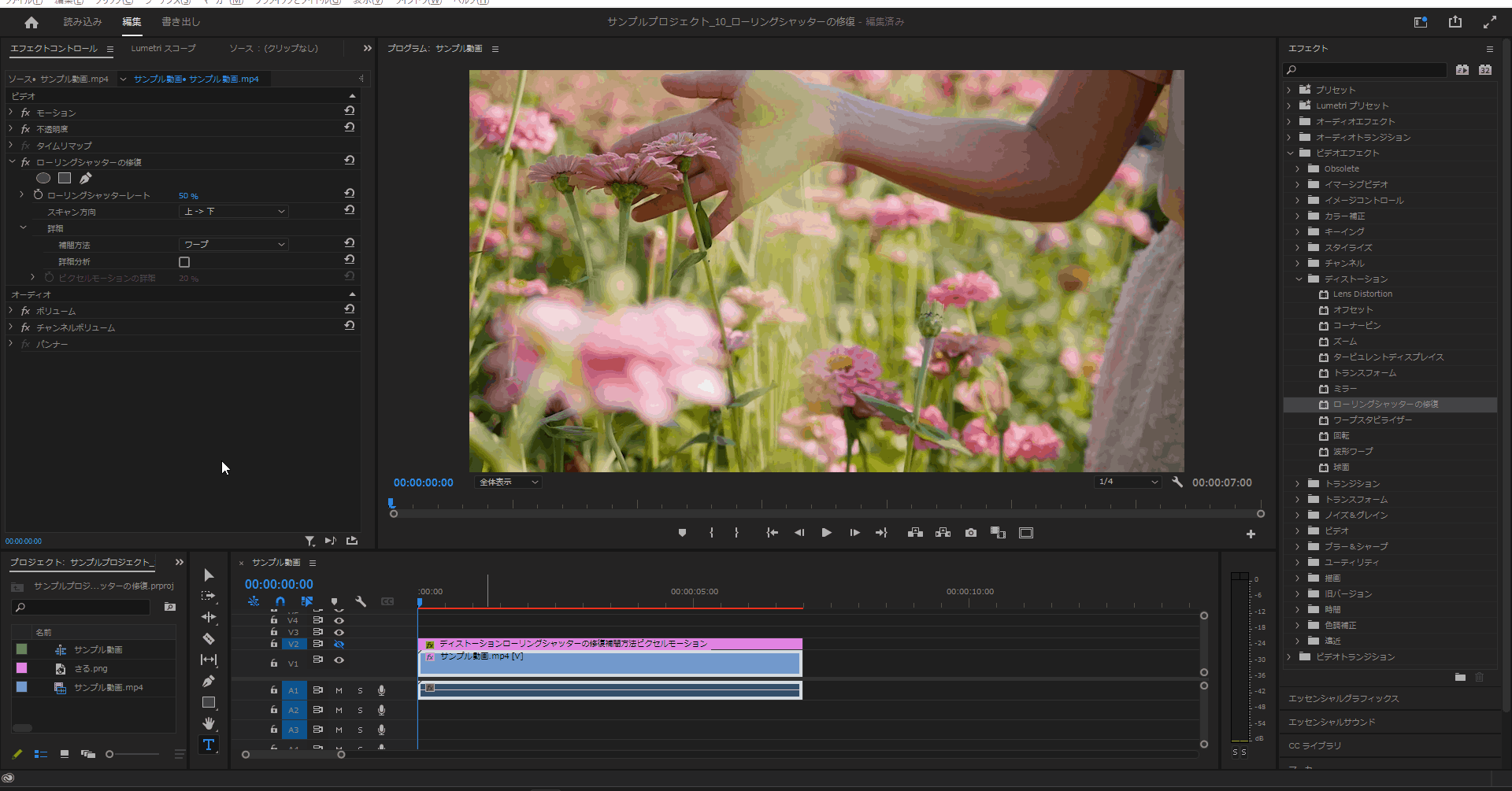
詳細分析
5-1.「補間方法」を「ワープ」の状態で「詳細分析」にチェックを入れるとより細かくローリングシャッターが補完されるそうですが、正直に言って違いが分からないです。
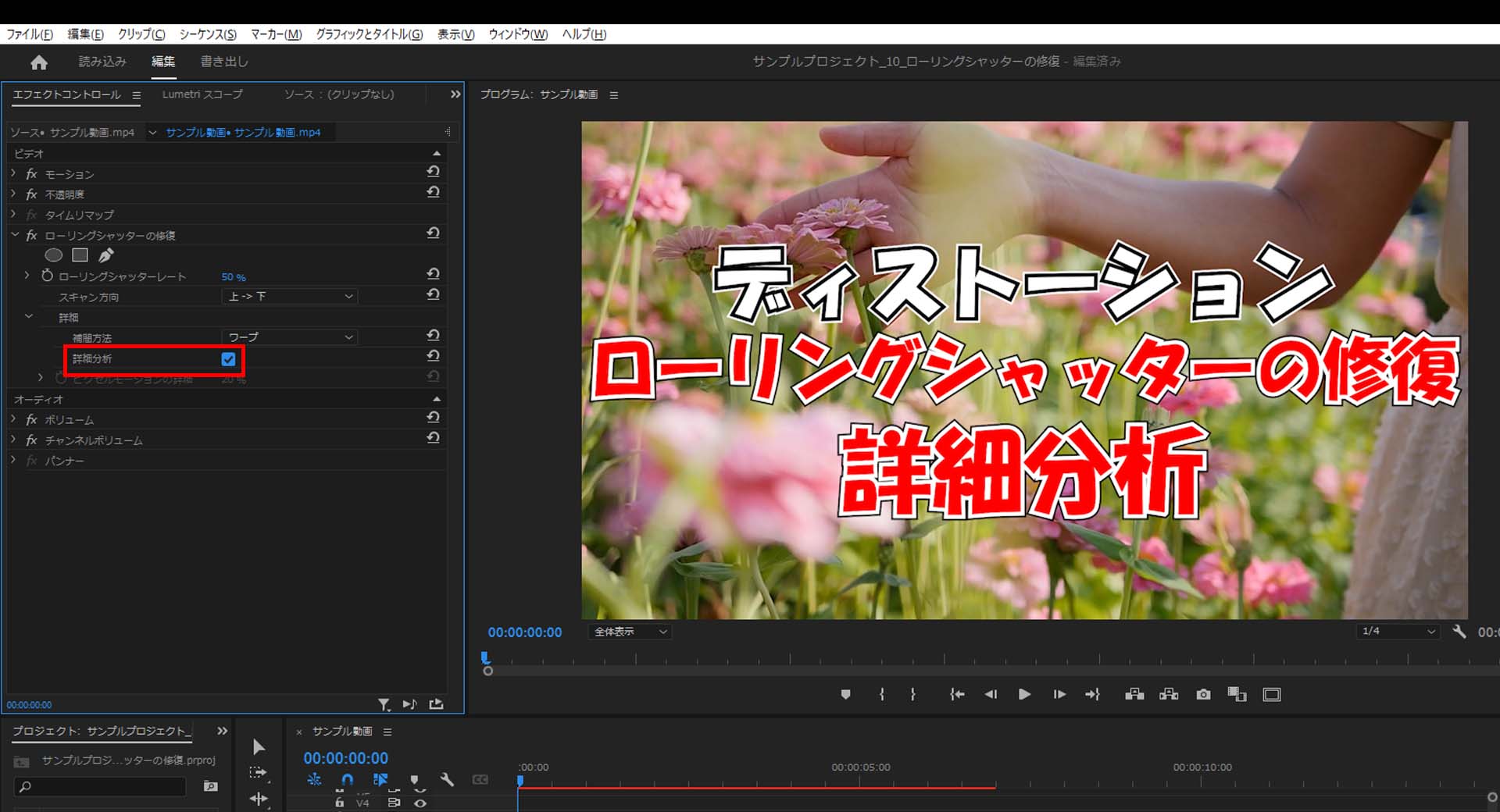

ピクセルモーションの詳細
6-1.「補間方法」を「ピクセルモーション」の状態で「ピクセルモーションの詳細」の値を変更しても違いが分からないです。
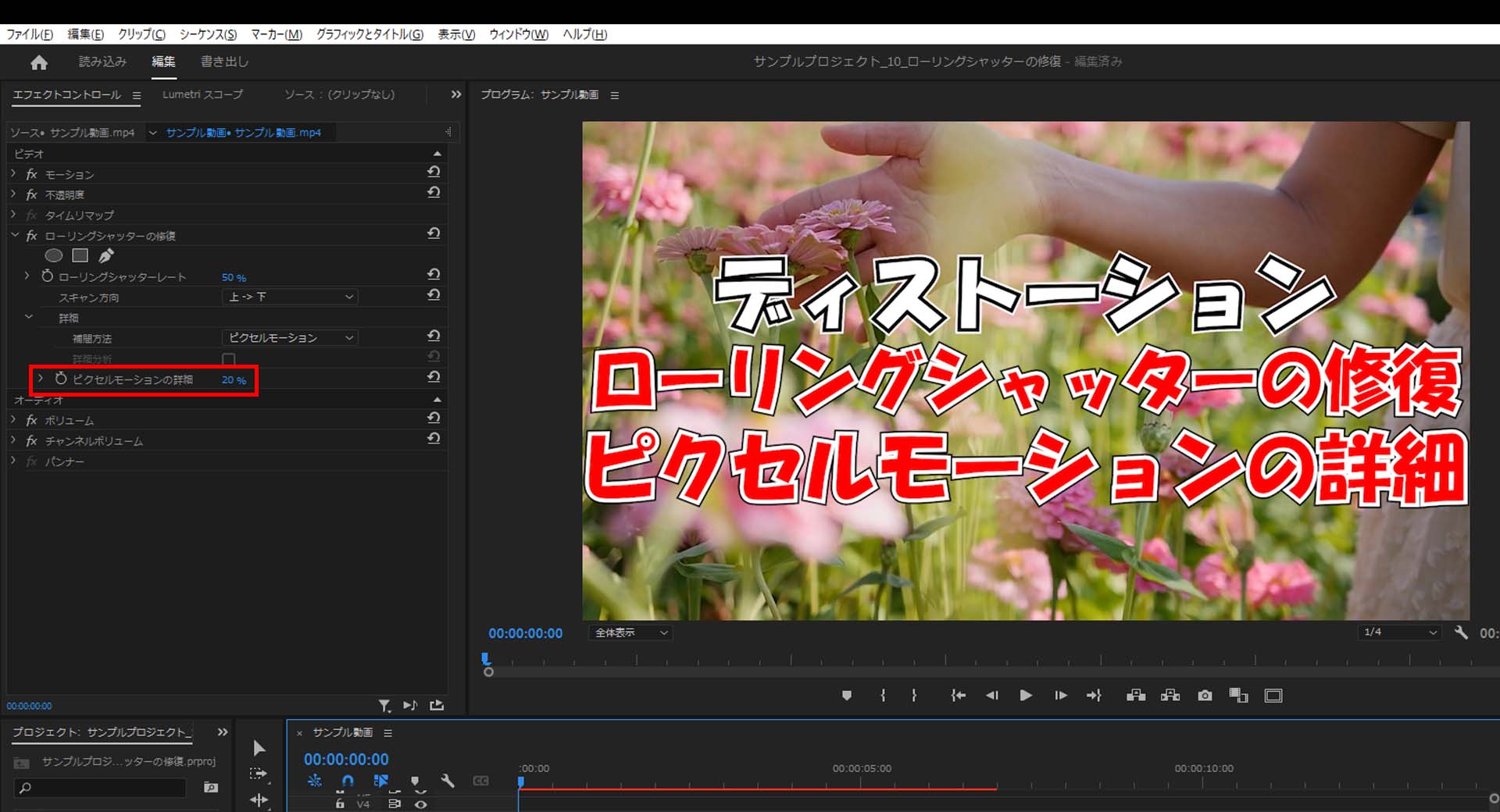
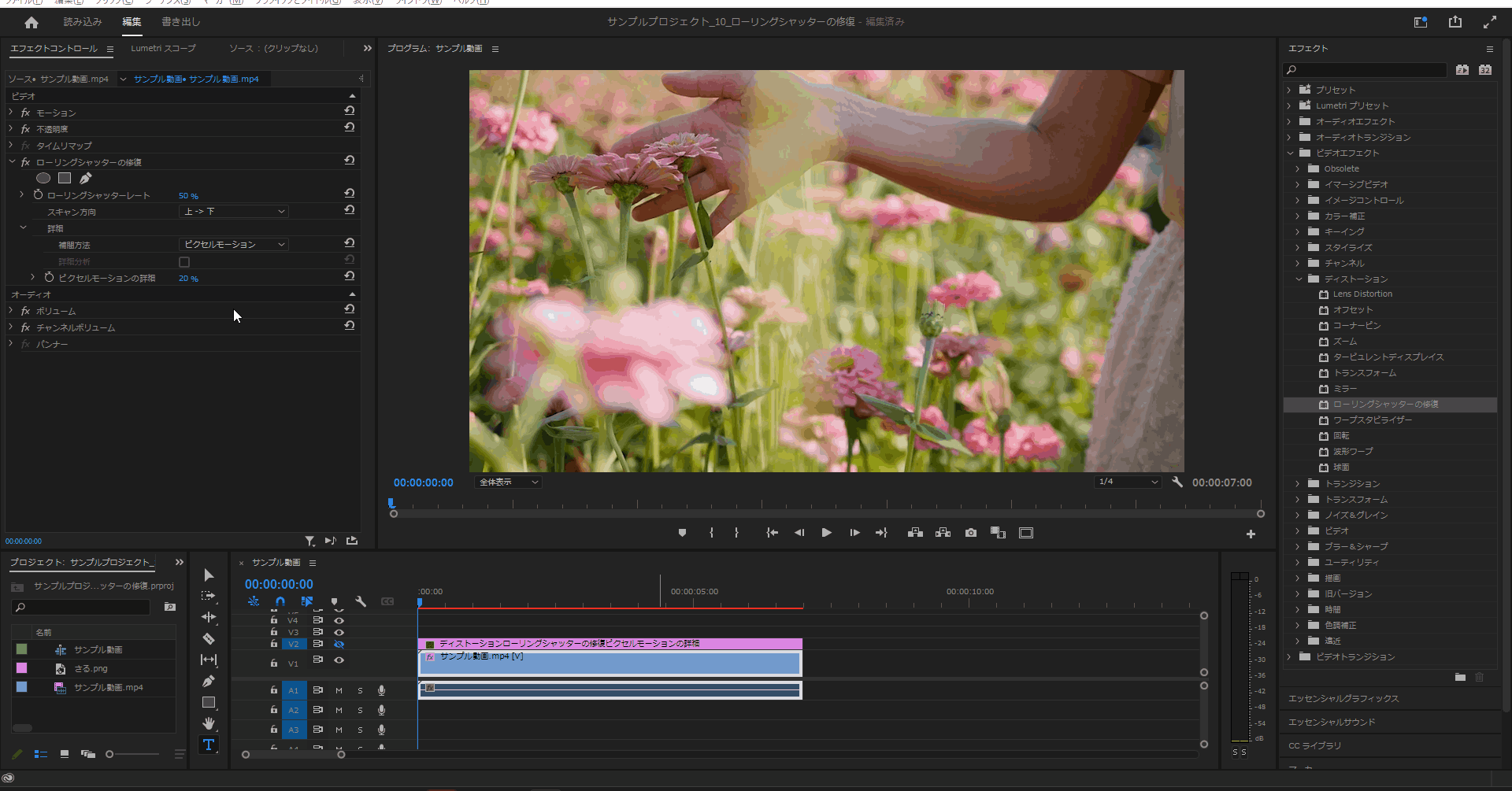
今回はここまで。
次回は「ワープスタビライザー」について解説をしていきます。



コメント